시작하기 튜토리얼--Ubuntu PowerShell
아래 편집기에서는 Ubuntu PowerShell에 대한 자세한 설명을 제공합니다(초보자를 위한 필수 튜토리얼). 에디터가 꽤 좋다고 생각해서 지금 공유해서 참고용으로 올려보겠습니다. 에디터를 따라가서 살펴볼까요
PowerShell은 이르면 지난해 8월부터 오픈소스 및 크로스 플랫폼을 지원하기 시작했지만 아직 시도된 적은 없습니다. PowerShell Core라고 합니다.
여기에서는 아직 Ubuntu에서 PowerShell Core를 모르는 학생들에게 약간의 입문 도움을 제공하기 위해 설치 방법과 간단한 사용 방법을 간략하게 소개하려고 합니다. 지원해 주셔서 감사합니다~
PowerShell Core는 Microsoft에서 개발했습니다. Net Core에서 실행되는 오픈 소스 크로스 플랫폼 작업 자동화 및 구성 관리 시스템입니다.
1. Ubuntu 16.04에 PowerShell Core 설치
a) 공개 저장소 GPG 키 가져오기
curl packages.microsoft.com/keys/microsoft.asc | sudo apt-key add -
b) Microsoft Ubuntu 저장소 등록
curl packages.microsoft.com/config/ubuntu/16.04/prod.list | sudo tee /etc/apt/sources.list.d/microsoft.list
c)Updatepackage
sudo apt-get update
d )PowerShell 설치
sudo apt-get install -y powershell
2. PowerShell Core 사용
a) PowerShell을 시작하고 PowerShell 버전을 확인하세요.
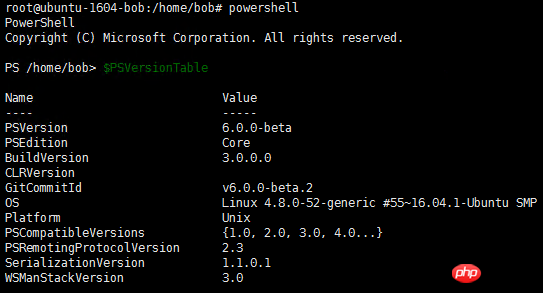
b) 시스템 버전을 확인하고 확인하는 데 사용할 수 있는 일부 통합 변수를 추가했습니다.

c) 사용 가능한 모듈 가져오기:
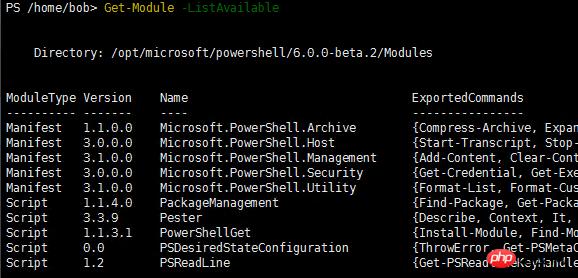
d) 파이프 활용:
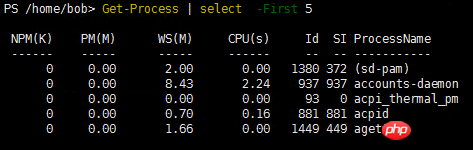
e) 별칭 사용:
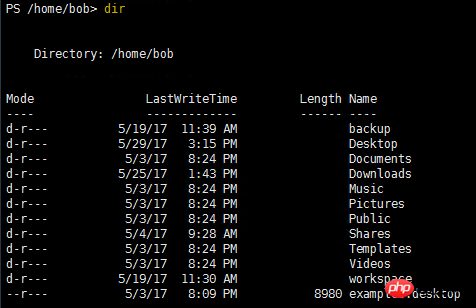
f) .NET 클래스 라이브러리 사용 :
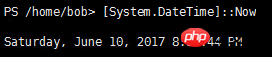
3. 기본 명령 비교 표

4. Linux의 PowerShell Core에 대한 참고사항
a) 대소문자를 구분합니다
Windows에서는 대소문자를 무시합니다. 그러나 Linux는 대소문자를 구분합니다. 따라서 Linux의 PowerShell은 일반적으로 대소문자를 무시하지만 운영 체제 수준의 일부 특수 값은 대소문자를 구분합니다(예: 일부 환경 변수의 이름).
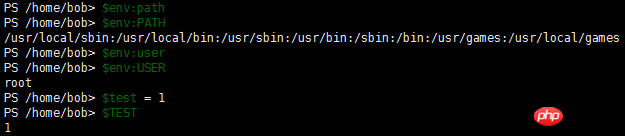
b) 별칭
Windows의 PowerShell ls, cat, man 등과 같은 일부 Linux 유형 별칭이 있습니다. 그러나 충돌을 방지하기 위해 이러한 별칭은 Linux에 더 이상 존재하지 않습니다. 다음 예에서 ls는 Windows PowerShell의 Get-ChildItem에 대한 별칭이기도 합니다. Linux에서는 PowerShell Core에서 찾을 수 없습니다:
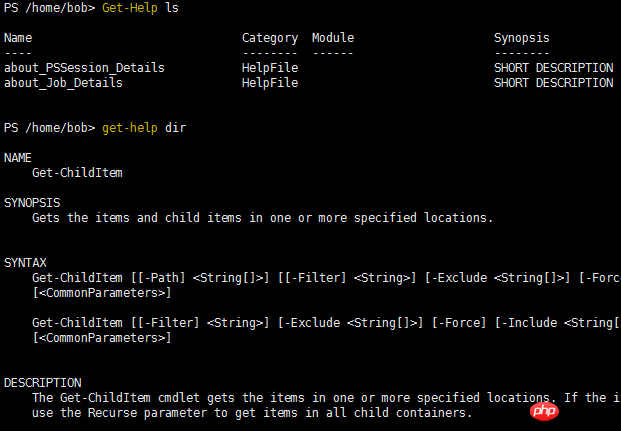
a) 먼저 Visual Studio를 설치하세요: https://
code.visualstudio.com/.c) 이제 이를 사용하여 PowerShell 스크립트를 작성하는 것은 Windows의 ISE와 유사합니다. 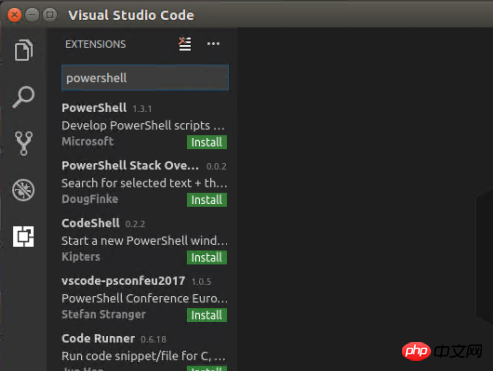
d) 자세한 사용법은 code.visualstudio.com을 참조하세요. /docs. 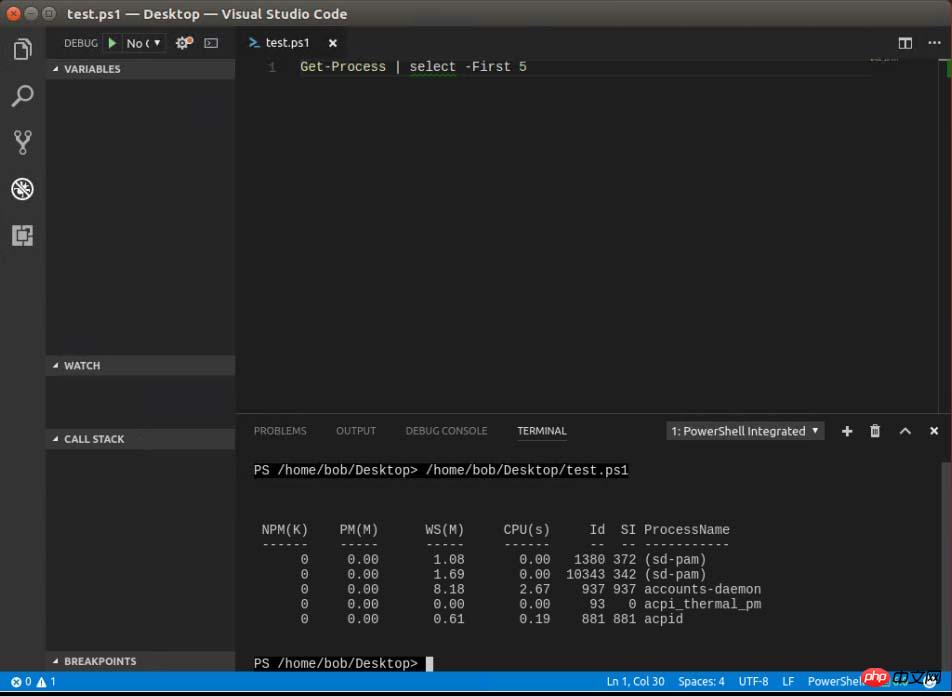
위 내용은 시작하기 튜토리얼--Ubuntu PowerShell의 상세 내용입니다. 자세한 내용은 PHP 중국어 웹사이트의 기타 관련 기사를 참조하세요!

핫 AI 도구

Undresser.AI Undress
사실적인 누드 사진을 만들기 위한 AI 기반 앱

AI Clothes Remover
사진에서 옷을 제거하는 온라인 AI 도구입니다.

Undress AI Tool
무료로 이미지를 벗다

Clothoff.io
AI 옷 제거제

AI Hentai Generator
AI Hentai를 무료로 생성하십시오.

인기 기사

뜨거운 도구

메모장++7.3.1
사용하기 쉬운 무료 코드 편집기

SublimeText3 중국어 버전
중국어 버전, 사용하기 매우 쉽습니다.

스튜디오 13.0.1 보내기
강력한 PHP 통합 개발 환경

드림위버 CS6
시각적 웹 개발 도구

SublimeText3 Mac 버전
신 수준의 코드 편집 소프트웨어(SublimeText3)

뜨거운 주제
 7476
7476
 15
15
 1377
1377
 52
52
 77
77
 11
11
 49
49
 19
19
 19
19
 32
32
 시스템에 열려 있는 ISO 파일을 삭제할 수 없습니다: 해결 방법
Apr 16, 2023 pm 02:25 PM
시스템에 열려 있는 ISO 파일을 삭제할 수 없습니다: 해결 방법
Apr 16, 2023 pm 02:25 PM
ISO 파일이란 무엇입니까? ISO 파일은 DVD나 CD와 같은 광 디스크의 정확한 복사본을 포함하는 파일입니다. 이러한 유형의 디스크 이미지는 컴퓨터에 설치될 수 있으며 컴퓨터에 광학 드라이브가 연결되어 있고 해당 드라이브에 데이터가 들어 있는 CD 또는 DVD가 삽입되어 있는 것처럼 나타납니다. ISO 파일은 자신이 생성된 DVD 또는 CD의 새 복사본을 굽는 데 사용하거나 단순히 다운로드하기 쉬운 단일 파일에 많은 수의 파일을 포함하는 데 사용할 수도 있습니다. ISO 파일은 용량이 꽤 큰 경우가 많습니다. 작업을 마친 후에는 다음을 수행하고 싶을 것입니다.
 Windows 11에서 관리자 권한으로 PowerShell을 여는 방법
May 10, 2023 pm 06:40 PM
Windows 11에서 관리자 권한으로 PowerShell을 여는 방법
May 10, 2023 pm 06:40 PM
Windows 11에서 관리자로 PowerShell을 여는 방법 상승된 권한 또는 관리자 수준 권한으로 PowerShell을 실행하면 Windows 설치 파일에 사용되는 명령과 같이 Windows 파일 보호를 우회하는 명령을 실행할 수 있습니다. PowerShell을 직접 열거나 기본적으로 PowerShell을 사용하여 명령을 실행하는 새 Windows 터미널 애플리케이션을 열어 PowerShell을 실행할 수 있습니다. Windows 11에서 관리자로 PowerShell 열기: 시작 메뉴를 열고 powershell 또는 터미널을 입력합니다. 오른쪽에서
 PowerShell 침투 테스트 도구인 Nishang을 사용하는 방법
May 13, 2023 am 10:58 AM
PowerShell 침투 테스트 도구인 Nishang을 사용하는 방법
May 13, 2023 am 10:58 AM
초기 PowerShell, 먼저 개념을 이해해 보겠습니다. PowerShell은 Windows 플랫폼의 스크립트 언어인 cmd(bat 스크립트 언어)의 업그레이드 버전으로 간주할 수 있습니다. 이는 객체 지향적이며 .NetFrameWork와 밀접하게 관련되어 있습니다. Windows의 bashshell이라고도 생각할 수 있습니다. Windows PowerShell은 명령줄 사용자와 스크립트 작성자가 .NET Framework의 강력한 기능을 활용할 수 있도록 하는 명령줄 셸 및 스크립팅 환경입니다. Windows 명령 프롬프트 및 WindowsHost 환경에서 얻을 수 있는 기능을 더욱 확장하여 매우 유용한 여러 가지 새로운 개념을 소개합니다.
 수정: Windows 11/10에서 PowerShell을 열 수 없거나 PowerShell 작동이 중지되었습니다.
Apr 24, 2023 pm 07:49 PM
수정: Windows 11/10에서 PowerShell을 열 수 없거나 PowerShell 작동이 중지되었습니다.
Apr 24, 2023 pm 07:49 PM
많은 사용자가 Windows PowerShell이 작동을 멈추거나 전혀 열리지 않는 문제를 보고했습니다. PowerShell 작동이 중지되었다는 메시지가 표시되는 가장 일반적인 이유 중 하나는 컴퓨터에 숨겨진 바이러스가 있다는 것입니다. 그러면 시스템 속도가 느려지고 시스템의 다른 프로세스가 작동하지 않게 됩니다. 오류 메시지는 이 문제의 원인에 대한 정보를 제공하지 않으므로 해결이 어렵습니다. PowerShell이 실행되지 않거나 PC에서 문제가 발생하여 짜증이 난다면 이 문서가 도움이 될 것입니다. 이 문서에서는 이 오류를 해결하는 데 사용할 수 있는 몇 가지 해결 방법에 대해 설명했습니다. 수정 1 – Windows PowerShell 비활성화 및 다시 활성화 1. Ctr 사용
 HRESULT 0x80073D02 문제가 해결되면서 PowerShell 배포가 실패함
May 10, 2023 am 11:02 AM
HRESULT 0x80073D02 문제가 해결되면서 PowerShell 배포가 실패함
May 10, 2023 am 11:02 AM
스크립트를 실행할 때 PowerShell에서 "Add-AppxPackage: 배포에 실패했습니다. HRESULT: 0x80073D02, 패키지가 수정하는 리소스가 현재 사용 중이므로 패키지를 설치할 수 없습니다. 오류 0x80073D02..."라는 오류 메시지가 표시됩니까? 오류 메시지에 나와 있듯이 이는 이전 프로세스가 실행되는 동안 사용자가 하나 또는 모든 WindowsShellExperienceHost 응용 프로그램을 다시 등록하려고 할 때 발생합니다. 이 문제를 신속하게 해결할 수 있는 몇 가지 간단한 솔루션이 있습니다. 수정 1 – 경험 호스트 프로세스 종료 powershell 명령을 실행하기 전에 종료해야 합니다
 Windows 11에서 관리자 계정을 활성화하는 방법
Apr 15, 2023 pm 07:46 PM
Windows 11에서 관리자 계정을 활성화하는 방법
Apr 15, 2023 pm 07:46 PM
PowerShell을 사용하여 Windows 11에서 관리자 계정을 활성화 또는 비활성화하는 방법 Windows 11에서 관리자 계정을 활성화하는 가장 빠른 방법 중 하나는 PowerShell을 사용하는 것입니다. 최신 Windows 터미널을 사용할 수도 있고 원하는 경우 이전 명령 프롬프트(cmd) 도구를 사용할 수도 있습니다. 이미 관리자 권한이 있는 사용자 계정에서 이러한 명령을 실행해야 합니다. 표준 사용자 계정을 사용하는 경우 이 도구를 실행하려면 다른 사용자 계정으로 전환해야 합니다. Windows 11에서 PowerShell을 사용하여 관리자 계정을 활성화하려면: 시작 버튼을 클릭하거나 Windows 키를 눌러 엽니다.
 Windows 11에서 Git을 설치하고 사용하는 방법
May 28, 2023 am 08:08 AM
Windows 11에서 Git을 설치하고 사용하는 방법
May 28, 2023 am 08:08 AM
입력하려면 클릭하세요: ChatGPT 도구 플러그인 탐색 목록 Git은 가장 널리 사용되는 버전 제어 시스템 중 하나입니다. 이를 통해 파일에 대한 모든 변경 사항을 추적하여 필요한 경우 쉽게 이전 버전으로 되돌릴 수 있습니다. Git을 사용하면 로컬 리포지토리와 원격 리포지토리를 모두 보유할 수 있어 다른 사람들이 협업하도록 장려하고 모든 변경 사항을 단일 소스로 중앙 집중화할 수 있습니다. Windows 11에 Git을 설치하기 위한 전제 조건 시작하기 전에 Windows에 Git을 설치하기 위한 몇 가지 전제 조건이 있습니다. 명령줄 도구(예: CMD 또는 PowerShell)에 액세스할 수 있는 Windows 계정에 대한 관리자 권한 Git 사용자 이름 및 비밀번호(선택 사항) Ubuntu에서 자주 사용하는 텍스트 편집기 WSL
 파워셸과 cmd의 차이점은 무엇입니까
Jan 11, 2023 pm 02:23 PM
파워셸과 cmd의 차이점은 무엇입니까
Jan 11, 2023 pm 02:23 PM
차이점: 1. Cmd를 실행할 때는 1M 미만의 메모리만 차지합니다. PowerShell을 사용할 때는 약 20M의 메모리를 차지합니다. 2. Cmd는 구문 강조를 지원하지 않지만 PowerShell은 지원합니다. 3. Cmd를 사용하여 좀 더 복잡하고 시간이 많이 걸리는 명령을 실행할 때 명령줄 창을 마음대로 끌면 창의 내용은 여전히 동일하게 유지될 수 있지만 PowerShell은 그렇지 않습니다. 4. Cmd는 .net 라이브러리의 명령만 사용할 수 있으며 Linux 명령도 사용할 수 없습니다.




